E-pošta pogosto ne dobi novih funkcij. Pošiljanje e-pošte še vedno deluje v bistvu enako kot od 90. let. Toda dandanes ljudje želijo sodobne funkcije, kot je razporejanje e-poštnih sporočil ali razveljavitev pošiljanja. V iOS 16, iPadOS 16 in macOS Ventura Apple prvič prinaša kup novih funkcij v osnovno aplikacijo Mail.
E-poštno sporočilo lahko hitro vzamete nazaj, če pozabite vključiti prilogo, ali načrtujete pomembno e-poštno sporočilo veliko vnaprej. Prejmete lahko tudi pametne opomnike, da pozneje preberete e-pošto, ali opozorila, da pošljete nadaljnje sporočilo. Če takoj po pošiljanju e-pošte opazite tipkarsko napako ali če želite račun poslati na določen dan in uro, bosta obe funkciji kmalu na voljo.
Preberite, kako vse deluje.
Kako razveljaviti pošiljanje, razporediti e-poštna sporočila, pametno iskanje in več v aplikaciji iOS 16 Mail
Vsebina
- Razveljavi pošiljanje e-pošte
- Načrtujte e-pošto
- Spomni me
- Bogate povezave
- Manjkajoči opomniki za priloge
- Pametno iskanje
- Nadaljevanje
iOS 16 in macOS Ventura sta še vedno v javni različici beta. Če želite danes pridobiti te funkcije, boste morali
pridobite dostop do različice beta in namestite posodobitev programske opreme. V nasprotnem primeru lahko pričakujete, da boste te funkcije dobili v svojih napravah, ko bodo izdane vsem to jesen. iOS 16 je predviden septembra, macOS Ventura pa bo verjetno prišel nekaj tednov kasneje.Kako razveljaviti pošiljanje e-pošte
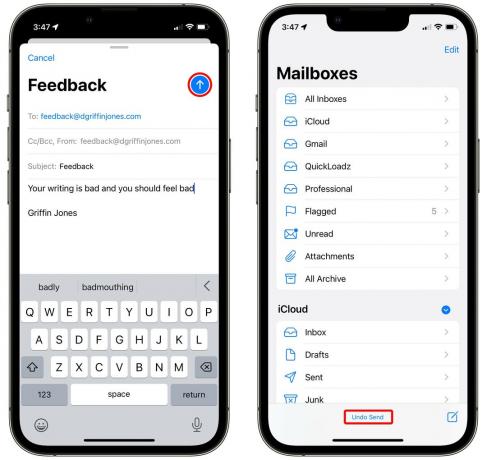
Posnetek zaslona: D. Griffin Jones/Cult of Mac
Razveljavi pošiljanje je precej preprosto. Takoj po pošiljanju e-pošte boste imeli do 30 sekund časa za dotik Razveljavi pošiljanje.
V sistemu iOS je Razveljavi pošiljanje gumb je v spodnji orodni vrstici. Tam ostane tudi, ko preklopite na drugo aplikacijo in se vrnete. V sistemu macOS je na dnu stranske vrstice.
Tapkanje Razveljavi pošiljanje bo takoj povrnila sporočilo za urejanje.
Razveljavi pošiljanje dejansko ne vzame e-pošte iz nečije mape »Prejeto« – le počaka 30 sekund, preden pravzaprav pošlje e-pošto.
Kako spremeniti časovni zamik (ali ga popolnoma izklopiti)

Posnetek zaslona: D. Griffin Jones/Cult of Mac
Če nikoli ne delate tipkarskih napak, tako kot jaz, boste morda raje takoj poslali svoja e-poštna sporočila. Po drugi strani pa, če želite več časa, si lahko namenite do 30 sekund (od privzetih 10).
Pojdi do Nastavitve > Pošta > Razveljavi zakasnitev pošiljanja (na samem dnu). Izbirate lahko med Izklopljeno, 10 sekundami, 20 sekundami in 30 sekundami. Za različne e-poštne račune ni mogoče nastaviti drugačne zakasnitve.
Kako načrtovati pošiljanje e-pošte ob določenem času ali datumu

Posnetek zaslona: D. Griffin Jones/Cult of Mac
Načrtovanje e-pošte je preprosto. Tapnite in pridržite modro ↑ gumb za pošiljanje. Privzete možnosti so pošiljanje zdaj, pošiljanje ob 21.00. danes zvečer ali ob 8.00 zjutraj naslednji delovni dan (ponedeljek–petek).
Če želite določiti svoj čas, tapnite Pošlji pozneje .... S tem se odpre mini koledar, na katerem lahko izberete točen čas in datum za pošiljanje e-pošte.
Ko tapnete Končano, si lahko ogledate načrtovano e-pošto tako, da obiščete Nabiralniki > Pošlji pozneje.
Kako spremeniti predhodno načrtovano e-pošto
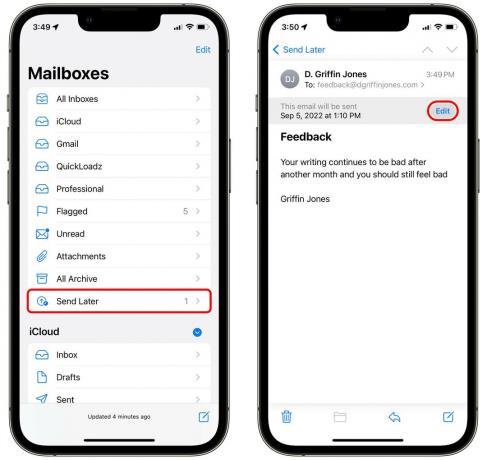
Posnetek zaslona: D. Griffin Jones/Cult of Mac
Če ste načrtovali e-pošto, vendar želite spremeniti uro ali datum, pojdite na Nabiralniki > Pošlji pozneje in tapnite e-pošto na seznamu. Nato tapnite Uredi da spremenite čas pošiljanja e-pošte.
Na žalost menim, da ne obstaja način za urejanje e-pošte, potem ko je že načrtovano. Morate se dotakniti Uredi in Prekliči Pošlji pozneje da izbrišete e-poštno sporočilo in ga znova sestavite. iOS 16 je še vedno v beta različici, zato se lahko to spremeni pred pričakovano izdajo septembra.
Kako nastaviti opomnik za odgovor na e-pošto
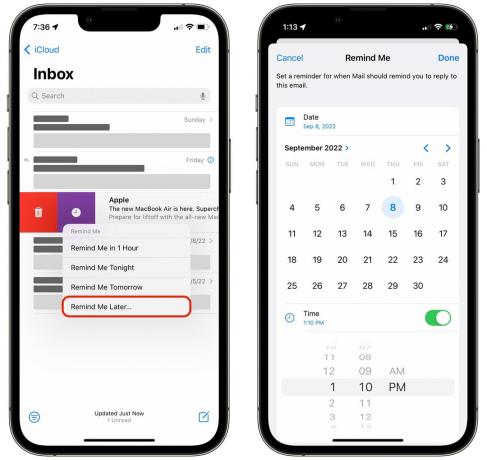
Posnetek zaslona: D. Griffin Jones/Cult of Mac
Če prejmete e-pošto, na katero ne morete takoj odgovoriti, jo lahko preprosto označite kot neprebrano, vendar je boljši način, da uporabite novo Spomni me funkcija.
Če želite prejeti opomnik, povlecite desno po e-poštnem sporočilu v mapi »Prejeto« in tapnite vijoličen gumb Opomni me, ki je videti kot ura. Izberete lahko privzeti čas – eno uro, nocoj ali jutri – ali pa izberete določen datum in uro.
Opazili boste, da e-poštno sporočilo po določenem času skoči na vrh mape »Prejeto«. Nisem prepričan, ali je ta funkcija le napol implementirana - navsezadnje je iOS še vedno v različici beta - vendar na zaklenjenem zaslonu ne dobim nobenega obvestila. Pravzaprav se ne počutim opomnjenega.

Posnetek zaslona: D. Griffin Jones/Cult of Mac
Obogatene povezave se samodejno ustvarijo, ko prilepite povezavo v e-poštno sporočilo. Za izdelavo lepega velikega gumba uporablja sliko s spletnega mesta. Lahko pomaga pritegniti pozornost na povezavo, ki jo pošiljate. Morali bi poznati bogate povezave iz sporočil.
Če si želite predogledati povezavo ali jo pretvoriti v običajno besedilno povezavo, se dotaknite obogatene povezave in nato puščice na desni. Tapnite Pretvori v navadno povezavo da dobite besedilni URL. Prikazano besedilo lahko uredite – v zgornjem primeru lahko vidite, da sem povezavo spremenil v »Kliknite tukaj« in povezava še vedno deluje.
Kako pridobiti opomnike o manjkajočih prilogah
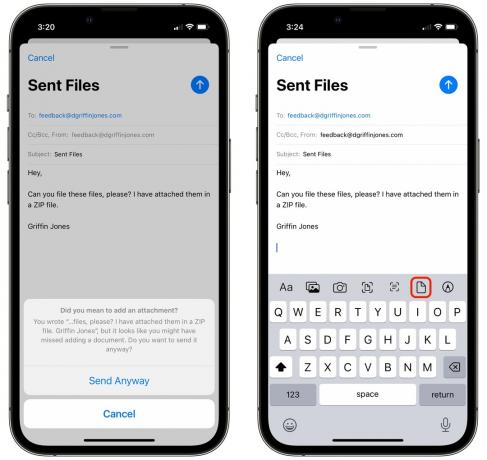
Posnetek zaslona: D. Griffin Jones/Cult of Mac
Če sestavite e-poštno sporočilo, ki je videti, kot da bi moralo imeti priložene datoteke, vas bo Mail vprašal, ali ste prepričani, da ga želite poslati, če ne dodate nobenih prilog – dolgotrajna priljubljena funkcija Gmaila. Tapnite Vseeno Pošlji če ste prepričani, ali tapnite Prekliči za nadaljevanje urejanja.
Tapnite < ikono, da prikažete meni za formatiranje, in tapnite ikono Datoteka, da priložite datoteko.
Kako uporabljati pametno iskanje v aplikaciji Mail
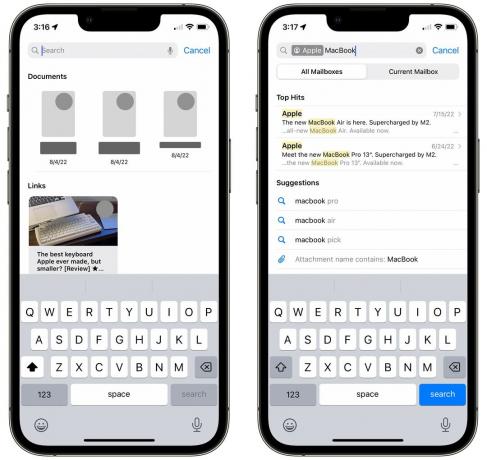
Posnetek zaslona: D. Griffin Jones/Cult of Mac
Pri iskanju pošte boste morda opazili nekaj izboljšav. Če naredite očitno tipkarsko napako angleške besede, na primer »kebyoard«, bo iOS poiskal pravilen izraz »tipkovnica«.
Opazili boste tudi, da boste, ko se dotaknete iskalne vrstice, takoj videli datoteke in povezave, ki ste jih nedavno delili, skupaj z nedavnimi iskalnimi izrazi. (Povlecite v levo po teh, da jih počistite.)
Apple prav tako pravi, da bosta vaša zgodovina iskanja in vedenje vplivala na rezultate iskanja, verjetno na prikazovanje podobnih e-poštnih sporočil tistim, ki jih pogosto iščete in odpirate.



